Mac下安装MySql/删除Mysq/以及遇到的问题
由于切换回windows系统,所以以下教程是无图的,但是按照教程一步步做,肯定成功的!1、安装:到Mysql官网下载:MySql下载地址(下载dmg格式的,直接双击就可以装啦,极容易,下载Community版本:)http://dev.mysql.com/downloads/mysql/ 特别注意!双击安装完dmg之后,会默认给你分配密码的,那个你要记住,不然就扑街可能要重新装
由于切换回windows系统,所以以下教程是无图的,但是按照教程一步步做,肯定成功的!
1、安装:
到Mysql官网下载:
MySql下载地址(下载dmg格式的,直接双击就可以装啦,极容易,下载Community版本:)
http://dev.mysql.com/downloads/mysql/
特别注意!双击安装完dmg之后,会默认给你分配密码的,那个你要记住,不然就扑街可能要重新装过。
Mysql WorkBench下载地址(图形操作界面,如果习惯用命令行,就可以跳过,鄙人智商跟不上,所以会用到,同样下载dmg版本就可以了)
http://dev.mysql.com/downloads/workbench/
2、运行myql:
在这里开启服务之后,就可以用workbench连接了,注意这里不会验证密码,所以填只要存在的账户就可以
3、配置myql
由于默认密码是分配出来的,用一下方法来修改一下密码吧:
1. 停止 mysql server. 通常是在 '系统偏好设置' > MySQL > 'Stop MySQL Server'
2. 打开终端,输入:
sudo /usr/local/mysql/bin/mysqld_safe --skip-grant-tables
3. 打开另一个新终端,输入:
sudo /usr/local/mysql/bin/mysql -u root
UPDATE mysql.user SET authentication_string=PASSWORD('新密码') WHERE User='root';
FLUSH PRIVILEGES;
\q
4. 然后重启MySql吧
4、卸载
按照下面的语句,一句句复制过去终端 enter一下就得
sudo rm /usr/local/mysql
sudo rm -rf /usr/local/mysql*
sudo rm -rf /Library/StartupItems/MySQLCOM
sudo rm -rf /Library/PreferencePanes/My*
vim /etc/hostconfig (and removed the line MYSQLCOM=-YES-)
rm -rf ~/Library/PreferencePanes/My*
sudo rm -rf /Library/Receipts/mysql*
sudo rm -rf /Library/Receipts/MySQL*
sudo rm -rf /var/db/receipts/com.mysql.*
5、可能会遇到的问题:
Access denied for user 'root'@'localhost' (using password: YES)的解决方法
可以在WorkBench 的Query 页按照以下顺序执行:
1、use mysql
2、create user 'root'@'localhost' identified by '你的密码';
3、grant all privileges on *.* to root@'localhost';
4、FLUSH PRIVILEGES;
6、额外知识:
启动MySQL服务
sudo /usr/local/MySQL/support-files/mysql.server start
停止MySQL服务
sudo /usr/local/mysql/support-files/mysql.server stop
重启MySQL服务
sudo /usr/local/mysql/support-files/mysql.server restart
更多推荐
 已为社区贡献1条内容
已为社区贡献1条内容

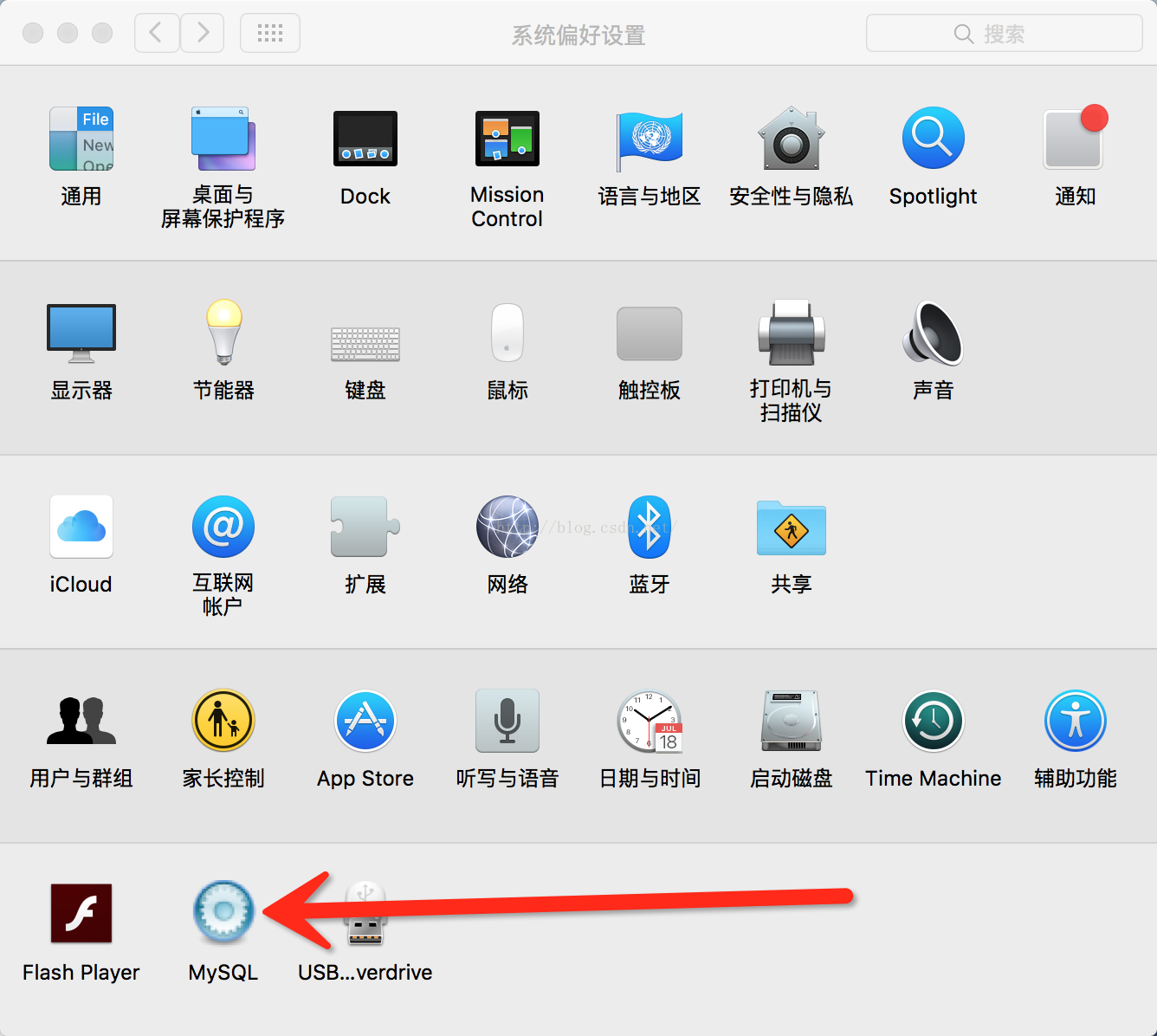







所有评论(0)